FRP 或出廠重設保護是 Motorola Moto G10 上的安全功能,當您在裝置上設定 Google™ 帳戶時,該功能會自動啟動。一旦啟用 FRP,它將在恢復原廠設定後阻止裝置使用,直到您使用相同的使用者名稱登入。按照下面的方法,您可以修復“此設備已重置”。繼續使用先前在此裝置上同步的 Google 帳戶登入「關於 Motorola Moto G10 的問題/警告」。
摩托羅拉 Moto G10 運行 Android 11,並由 QCOM SD460 處理器提供支援。這是一款支援 Nano SIM 卡的雙 SIM 卡智慧型手機,連接選項包括藍牙、wifi、熱點、GPS、3G 和 4G。該裝置配備 4GB RAM 和 64GB 內部記憶體,可透過 SD 卡擴充。
下載連結:
在摩托羅拉 Moto G10 上繞過 FRP 的步驟:
1. 在「歡迎畫面」開始處點選選擇語言烏爾都語/印地語。返回添加 wifi 網路添加一些單字以打開鍵盤,在鍵盤上長按底部印地語/烏爾都語圖標並打開鍵盤語言設置,它將帶您進入鍵盤設置。新增語言然後選擇印地語,返回主畫面。
2. 從第一個畫面再次將語言從印地語/烏爾都語改為美國英語。現在返回 WIFI 螢幕並在鍵盤上新增網路開啟鍵盤按住底部印地語圖示並開啟鍵盤語言設定。從清單中選擇印度英語。您將看到此畫面類型。
3. 點擊頂部3 個點,然後從搜尋結果中搜尋“刪除或停用應用程式”。 ,然後按一下“開啟”。
4.在Google Chrome上選擇接受並繼續,然後選擇“不,謝謝”,現在Chrome已成功打開,在地址欄中https://romprovider.com/frpbypass
5.下載Google帳號管理器並安裝
6.重新安裝FRP Bypass.apk並安裝
7.成功後開啟FRP-bypass並使用新帳號登入
8. 按下電源按鈕,選擇立即重新啟動系統/重新啟動,完成剩餘設定。
方法二:
下載快速快速管理器,而是透過快速快速應用程式開啟帳戶管理器設置,然後設定鎖定畫面和重新啟動手機。完成剩餘的設置,完成。
閱讀更多:
玻璃纖維或工廠 重設保護 是一項安全功能 摩托羅拉 Moto G10 設定後會自動激活 谷歌™帳戶 在您的裝置上。一次 玻璃鋼 啟用後,它將在恢復原廠設定後阻止裝置使用,直到您使用相同的使用者名稱登入。透過遵循下面的方法,您可以修復’該設備已被重置。繼續使用先前在此裝置上同步的 Google 帳戶登入‘ 問題/警告 摩托羅拉 Moto G10。
摩托羅拉 Moto G10 運行 Android 11,並由 QCOM SD460 處理器提供支援。這是一款支援 Nano SIM 卡的雙 SIM 卡智慧型手機,連接選項包括藍牙、wifi、熱點、GPS、3G 和 4G。該裝置配備 4GB RAM 和 64GB 內部記憶體,可透過 SD 卡擴充。
下載連結:
在摩托羅拉 Moto G10 上繞過 FRP 的步驟:
1. “從一開始”歡迎螢幕“ 點擊 選擇語言 烏爾都語/印地語。返回新增 wifi 網路 加一些詞 要打開鍵盤,請在鍵盤上長按底部印地語/烏爾都語符號並打開鍵盤語言設置,它將帶您進入鍵盤設置。新增語言然後選擇印地語,返回主畫面。
2. 從折疊 & 再次將語言從印地語/烏爾都語更改為美國英語。現在返回 WIFI 螢幕並在鍵盤上新增網路開啟鍵盤按住底部印地語圖示並打開 設定鍵盤語言。從清單中選擇印度英語。您將看到此畫面類型。
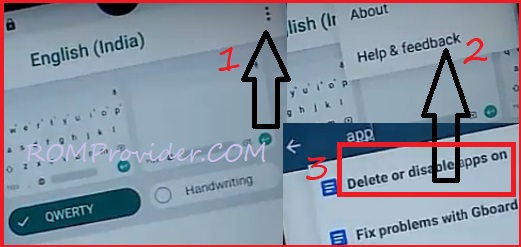
3. 點擊頂部 3 個點並蒐索’刪除或停用該應用程式‘從搜尋結果中選擇’轉到應用程式設定’ 它將帶您進入“已安裝的應用程式列表”,向下捲動並選擇“Chrome”,然後按一下“開啟”。
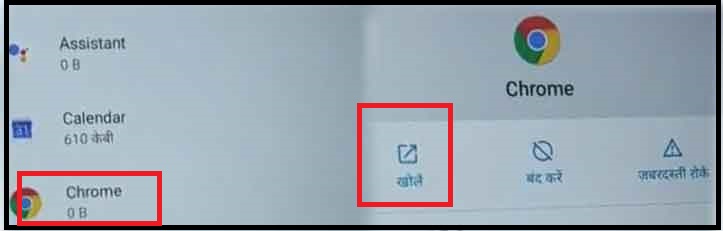
4. 在 Google Chrome 上選擇“接受並繼續”,然後選擇“不,謝謝”,現在 Chrome 已成功打開,在網址列中 https://romprovider.com/frpbypass
5.下載Google帳號管理器 並安裝它
6. 再次 安裝 FRP Bypass.apk 並安裝它
7. 成功後開啟FRP-bypass並使用新帳號登入
8. 按下電源按鈕,選擇立即重新啟動系統/重新啟動,完成剩餘設定。
方法二:
- 下載快速快速管理器,而是透過快速快速應用程式開啟帳戶管理器設置,然後設定鎖定畫面和重新啟動手機。完成剩餘的設置,完成。
閱讀更多:
此外,您還可以使用快速快速管理器在摩托羅拉 Moto G10 上輕鬆執行 FRP 鎖定繞過程序。
Source link
探索更多來自 Gizmo Review 的內容
訂閱後即可透過電子郵件收到最新文章。


